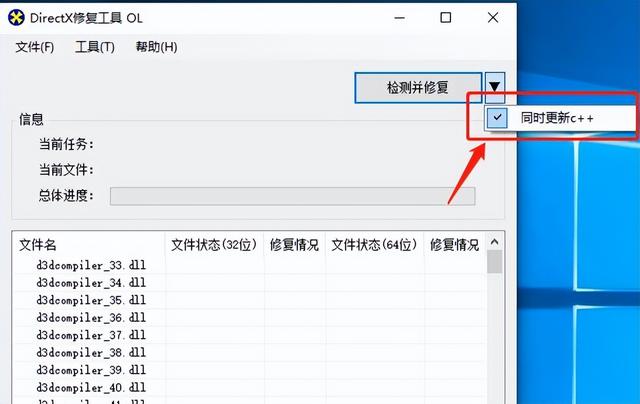"电脑怎么又蓝屏了"我相信大家的电脑应该都遇到过类似问题,电脑蓝屏,又叫蓝屏死机,简称BSOD,是微软的 Windows 系列操作系统在无法从一个系统错误中恢复过来时,为保护电脑数据文件不被破坏而强制显示的屏幕图像,在蓝屏的出现时候往往都会伴随着不同的代码,这些代码到底是什么含义?
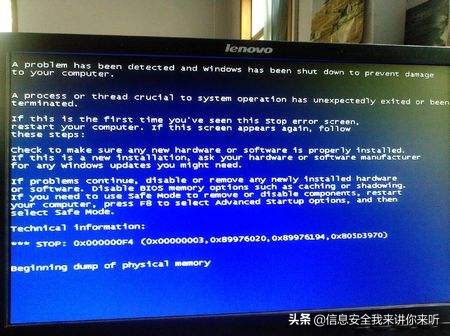
今天我就给大家详细介绍一下为什么会出现这种现象?遇到此类问题时我们该如何快速解决!
一、 根据蓝屏代码的解读处理Windows XP 系统蓝屏问题
1、系统提示错误代码:0x0000001E
说明文字:KMODE-EXPTION-NOT-HANDLED

主要原因:内核模式进程试图执行一个非法或未知的处理器指令。
解决方法:(1)硬件兼容有问题:请对照前面提到的最新硬件兼容性列表, 查看所有硬件是否包含在该列表中。(2)有问题的设备驱动、系统服务或内存冲突和中断冲突: 如果在蓝屏信息中出现了驱动程序的名字, 请试着在安装模式或者故障恢复控制台中禁用或删除驱动程序, 并禁用所有刚安装的驱动和软件. 如果错误出现在系统启动过程中, 请进入安全模式, 将蓝屏信息中所标明的文件重命名或者删除。(3)如果错误信息中明确指出Win32K.sys: 很有可能是第三方远程控制软件造成的, 需要从故障恢复控制台中将对该软件的服务关闭。(4)在安装Windows后第一次重启时出现:最大嫌疑可能时系统分区的磁盘空间不足或BIOS兼容有问题。(5)如果是在关闭某个软件时出现的:很有可能时软件本省存在设计缺陷, 请升级或卸载它。
2、系统提示错误代码:0x00000023或0x00000024
说明文字:FAT-FILE-SYSTEM或MTFS-FILE-SYSTEM

主要原因:问题出现在Ntfs.sys(允许系统读写NTFS驱动器的驱动程序文件)内。
解决方法:
第一步:首先打开命令行提示符, 运行"Chkdsk /r"命令检查并修复硬盘错误, 如果报告存在怀道(Bad Track), 请使用硬盘厂商提供的检查工具进行检查和修复.第二步:接着禁用所有即使扫描文件的软件, 比如:杀毒软件、防火墙或备份工具.第三步:右击C:\winnt\system32\drivers\fastfat.sys文件并选择"属性", 查看其版本是否与当前系统所使用的Windows版本相符(注:如果是XP, 应该是C:\windows\system32\drivers\fastfat.sys)第四步:安装最新的主板驱动程序, 特别IDE驱动. 如果你的光驱、可移动存储器也提供有驱动程序, 最好将它们升级至最新版.
3、系统提示错误代码:0x0000002E
说明文字:ATA-BUS-ERROR
主要原因:系统内存奇偶校验出错,通常由硬件问题导致。
解决方法:(1)检查病毒(2)使用"chkdsk /r"命令检查所有磁盘分区.(3)用Memtest86等内存测试软件检查内存.(4)检查硬件是否正确安装, 比如:是否牢固、金手指是否有污渍.
4、系统提示错误代码:0x0000003F
说明文字:NO-MOR-SYSTEM-PTES
主要原因:没有正确清理驱动程序。
解决方法:禁用或卸载所有的反病毒软件,磁盘碎片处理程序或备份程序。
5、系统提示错误代码:0x00000058
说明文字:FTDISK-INTERN-ERROR
主要原因:容错集内的某个主驱动器发生故障。
解决方法:使用Windows安装盘启动计算机,从镜象系统驱动器引导。有关如何编辑Boot.ini文件以指向镜象系统驱动器,可在MIcrosoft支持服务Web站点搜索"Edit ARC path"
6、系统提示错误代码:0x0000007B
说明文字:INACCESSI-BLE-BOOT-DEVICE
主要原因:初始化I/O系统(通常是指引导设备或文件系统)失败。
解决方法:引导扇区病毒通常会导致这种停止错误。可用反病毒软件的最新版本检查计算机上是否存在病毒。卸下所有最近安装的硬件。核对Microsoft硬件兼容性列表以确保所有的硬件和驱动程序都与Windows兼容。如果使用了SCSI适配器,可以从硬件供应商处获得最新Windows驱动程序,禁用SCSI设备的同步协商,检查该SCSI链是否终结,并核对这些设备的SCSI ID。
7、系统提示错误代码:0x0000007F
说明文字:UNEXPECTED-KERNEL-MODE-TRAP
主要原因:通常是由于硬件或软件问题导致,但一般都硬件故障引起。
解决方法:核对Microsoft硬件兼容性列表以确保所有的硬件和驱动程序都与Windows兼容。如果计算机主板不兼容就会产生这个问题。卸载所有最近安装的硬件。运行由计算机制造商提供的所有系统诊断软件,尤其是内存检查。禁用BIOS内存选项,例如cache或shadow。
8、系统提示错误代码:0x00000050
说明文字:AGE-FAULT-IN-NONPAGED-AREA
主要原因:内存错误(数据不能使用分页文件交换到磁盘中)。
解决方法:卸载所有最近安装的硬件。运行由计算机制造商提供的所有系统诊断软件,尤其是内存检查。检查是否正确安装了所有新硬件或软件,如果是全新安装,请与硬件或软件制造商联系,获得可能需要的任何Windows更新或驱动程序。禁用或卸载所有的反病毒程序。禁用BIOS内存选项,例如cache或shadow。
9、系统提示错误代码:0x00000077
说明文字:KERNEL-STEL-STACK-INPAGE-ERROR
主要原因:无法从分页文件中将内核数据所需的页面读取到内存中。
解决方法:使用反病毒软件的最新版本检查计算机上是否有病毒。如果找到病毒,则将它从计算机上清除。请参阅制造商提供的所有系统诊断软件,尤其是内存检查。禁用BIOS内存选项,例如cache,shadow。
10、系统提示错误代码:0x00000079
说明文字:MISMATCHED-HAL
主要原因:硬件抽象层与内核或机器类型不匹配(通常发生在单处理器和多处理器配置文件混合在同一系统的情况下)。
解决方法:要解决本错误,可使用命令控制台替换计算机上错误的系统文件。
11、系统提示错误代码:0x0000001A
说明文字:MEMORY_MANAGEMENT主要原因:这个内存管理错误往往是由硬件引起的, 比如: 新安装的硬件、内存本身有问题等.解决方法:如果是在安装Windows时出现, 有可能是由于你的电脑达不到安装Windows的最小内存和磁盘要求.◇解决方案:12、系统提示错误代码0x00000027
说明文字:RDR_FILE_SYSTEM
主要原因:这个错误产生的原因很难判断, 不过Windows内存管理出了问题很可能会导致这个停机码的出现。
解决方法:如果是内存管理的缘故, 通常增加内存会解决问题.
二、根据蓝屏代码的解读处理Win7系统蓝屏问题
1、系统提示错误代码:0X0000007E、0X0000008E
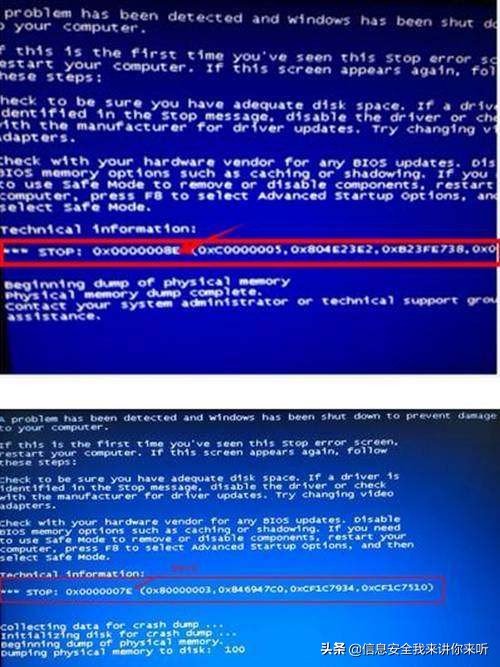
主要原因和解决方法:这两个代码一般多是病毒造成的,只要将系统杀杀毒即可解决了,正常模式进不去的话可以开机的时候按住F8进入安全模式,不过也有可能是内存造成的,可以尝试重新插拔内存,一般这代码内存损坏概率不大。
2、系统提示错误代码:0X0000007B

主要原因和解决方法:这个代码通常原因在I/O系统的初始化过程中出现问题(是引导驱动器或文件系统),说明你的机器配置还是比较新的,作为老的系统盘,不认这么新的硬盘 接口,所以得进BIOS把硬盘模式改成IDE兼容模式,不过现在很多人都用ghost版的操作系统,所以一般比较新的ghost盘是不存在这个问题的。如 果找不到IDE这项的问题,因为很多主板标明这项的措辞不太一样 有些写着AHCI和Compatibility,这个AHCI就等于是SATA模式,Compatibility相当于IDE模式。 如果操作系统使用了一段时间了,然后出现这个问题了,那就是电脑中病毒了,开机按F8,选择最后一次正确的配置,恢复不到正常模式的话就重新做系统。
3、系统提示错误代码:coooo21a 一般以C开头的故障,报未知硬件故障,不过出这类C开头的代码多半与硬件无关。基本是与系统同时启动的一些驱动!或者服务的问题。
4、系统提示错误代码:0X000000D1
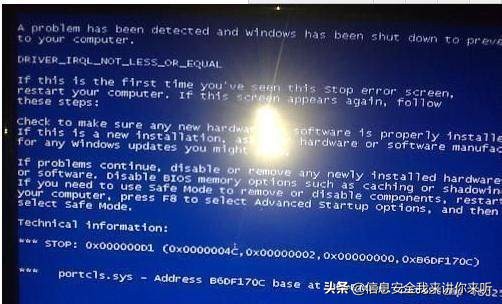
主要原因和解决方法:出现这个代码一般是和显卡有关,可能是显卡损坏了或者安装了不太兼容的显卡驱动造成的,如果有出现花屏现象的朋友们先跟朋友借个显卡插上试一下,或者主机有集成显卡的,用集成显卡试一下,如果平时没有花屏现象,那就更换买机器的时候自带的显卡驱动试一下即可。
5、系统提示错误代码:0X000000ED 主要原因和解决方法:这个代码故障主要是和硬盘有关系,系统概率比较大,硬盘真坏的概率比较小。有可能是卷有问题还有可能是硬盘坏了。 修复方法是找原版的系统安装盘的方法,把系统盘放入光驱,启动到安装界面,选择按R 进入控制台修复,进入控制台后会出现提示符C:\ 大家在这里输入 chkdsk -r 然后它就会自动检测并修复问题了,修复完成之后重新启动计算机就可以进入系统了,进入系统之后最好是要先杀毒,然后再重新启动一下试一下,如果正常了就没 问题,如果还出现这个代码的话就说明硬盘有问题,建议更换硬盘吧。
6、系统提示错误代码:0X0000000A
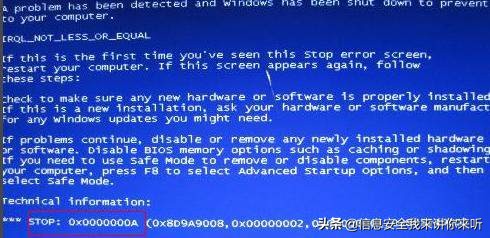
主要原因和解决方法:主要是由问题的驱动程序、有缺陷或不兼容的硬件与软件造成的。从技术角度讲。 表明在内核模式中存在以太高的进程内部请求级别(IRQL)访问其没有权限访问的内存地址。 如果每次蓝屏都是这个代码就要想一下最近是不是更新了什么软件或者什么驱动了,把它卸载再看一下,一般就能解决,实在没办法就重做系统吧。
7、系统提示错误代码:0X00000050
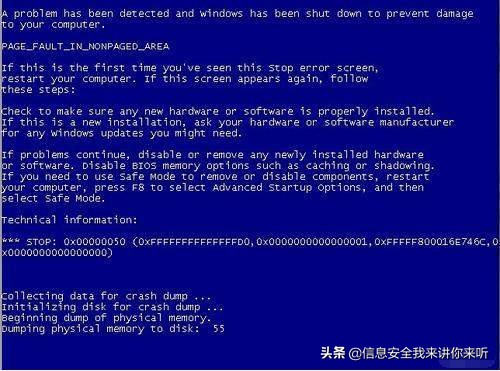
主要原因和解决方法:这个主要是说明硬件故障,硬盘的可能性很大,如果出现重启之后还伴随着出现0A、7E、8E这样的代码,那有很大的可能说明内存坏了。如果每次都出这 一个代码,剑客可以首先换一块硬盘试一下机器能不能正常启动,如果测试硬盘没问题,再试内存,内存也试过的话,换CPU,总之这一定是硬件故障导致的,要 检查好硬件问题才可解决问题。
三、根据蓝屏代码的解读处理Windows 10系统蓝屏问题
由于Windows 10系统蓝屏信息非常多,无法全面讲解,所以主要阐述几个常见的蓝屏问题。
1、 Win10蓝屏不带错误的代码及文件,提示CRITICAL_STRUCTURE_CORRUPTION的问题的排查解决方案

解决方法如下:
1) 在安装Win10之前有没有电脑不稳定迹象,蓝屏重启等。如果出现这种情况,请检查内存主板。
2) 检查你的win10安装盘来源是否安全,是否官网镜像或是可靠的网站下载的,有无精简。
3) 查看蓝屏之前的Win10运行环境,是否有运行什么特定软件,如果有,先不使用,观察是否会出现蓝屏。
4) 安装Win10系统之后在没有安装任何软件的情况下,是否有蓝屏出现?如果没有,那么请卸载你电脑上的软件以排除软件冲突的问题。
5) 如果没有安装软件之前就有蓝屏现象,那么更新你的驱动程序,可以从官方网站下载!特别是一些更新后出现的蓝屏,我们有理由相信是由于更改了不兼容的驱动引起。
6) 如实在无法排查那么建议分析Dump文件(Win10获取dump日志文件的方法)待查看到详细信息后再判断。
7) 搜索cdm,使用命令提示符下[SFC/Scannow]命令来修复系统文件。
8) 重置Win10系统,看故障是否依旧。
2、 升级Win10之后已能正常进入桌面,但隔段时间系统就会出现蓝屏或无限重启的问题的排查解决方案
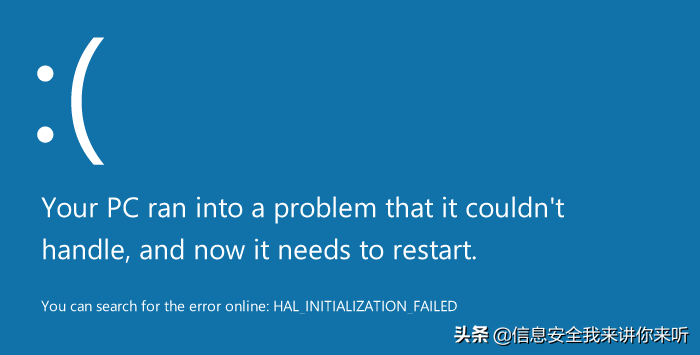
解决方法如下:
1) 进入安全模式禁用独立显卡驱动
2) 长按电源按钮关机;
3) 按电源按钮开机;
4) 重复步骤1~2三次;
5) 确认屏幕是否出现"修复"界面,如果有,点击"高级修复选项";
6) 点击"疑难解答",点击"高级选项",点击"启动设置",点击"重启";
7) 系统重启以后,按"安全模式"所对应的的数字4以进入安全模式;
8) 进入安全模式以后,按Win徽标键+X,点击"设备管理器";
9) 展开"显示适配器",右击独立显卡AMD或者英伟达选择禁用;
10) 重启电脑;
11) 如果仍然不能解决问题,启动时强制关机三次进入WinRE,选择高级启动选项,启动到低分辨率模式。
3、Win10系统蓝屏错误代码0x00000133的修复方法
原因分析:
主要原因是iastor.sys 存储驱动出现问题所致
解决方法:
1、右键点击开始按钮并选择设备管理器。
2、展开第一条"IDE ATA/ATAPI 控制器"。
3、选择带有"SATA AHCI"的条目,比如说标准 SATA AHCI 控制器,右键选择"属性",切换到"驱动程序"标签页。
4、点击"更新驱动程序"按钮,依次选择"浏览计算机并查找驱动程序软件"、"从计算机的设备驱动程序列表中选择"。
5、选择"标准 SATA ACHI 控制器",下一步,完成。
6、重启电脑即可。
4、win10系统提示page_fault_in_nonpaged_area蓝屏代码
原因分析:蓝屏故障,显示代码"PAGE_FAULT_IN_NONPAGED_AREA",这个问题很可能是内存(包括物理内存、二级缓存、显存)、不兼容的软件(主要是远程控制和杀毒软件)或磁盘损坏所导致的。
解决方法:
1) 按下"Win+X"呼出运行,然后点击"电源选项";
2) 点击"选择电源按钮的功能"
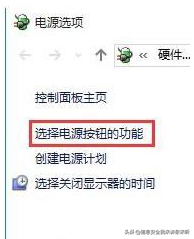
3) 然后将"启用快速启动(推荐)"前面的勾去掉保存即可(若选项为灰色,先点击"更改不可用选项"),然后重启计算机即可。
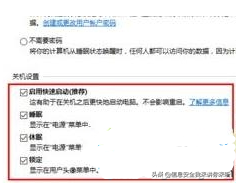
以上就是解决page_fault_in_nonpaged_area 蓝屏的方法。
四、最后总结
电脑蓝屏的主要原因一定逃脱不了硬件或者软件原因,所以总结归纳如下:
1、 硬件原因
1) 电脑散热不良
现像:刚开机可能没问题,运行一段时间后蓝屏
散热 问题这个就比较好判断一点,台式机看下机箱外壳,电源出风口等有没有温度明显的很热,如果出风口很热,可以打开机箱盖,看下CPU风扇,显卡风扇是不是有在运转,运转速度是不是正常,是否灰尘太厚,散热片上灰尘太厚的话也是影响散热的。
处理方式:当然如果风扇不转那就很明显了,要看是不是运转速度是否正常,可以用手指稍微触碰一下CPU或显卡风扇,如果运行速度很慢或风扇无力,稍微一碰就不转了,那得更换风扇了。灰尘厚和可以清理一下灰尘,用吹风机把灰吹一吹
2) 内存条接触不良或内存损坏
现像:有时开机就蓝屏,有时运行一段时间蓝屏,总之没有明显的什么时候会蓝屏
内存条:
在实际的工作中遇见的电脑蓝屏现象也有小部份是因为内存条接触不良(主要是由于电脑爱潮内存金手指氧化、灰尘太多等导致,老电脑较常发生)
处理方式:
对于内存问题,只需要打开电脑机箱,将内存条拔出,检查内存金手指是否干净,金手指如果暗淡无光,就是触点氧化了,可以用橡皮插小心的在金手指上磨擦,擦至至金手指光亮后再装回去,一般问题都可以解决。如果问题没有解决,可以尝试更换一条内存测试,如果机器上是有两根内存的,可以将其中一根内存拔下,只插其中一根测试。两根轮流测试,如果插其中一根不蓝屏,而且引起蓝屏的那根在清理金手指后装上仍然蓝屏,那应确定是内存故障,更换新内存条即可解决问题。
3) 硬盘坏道或数据线问题
现像:一般在开机进系统时就蓝屏
硬盘:硬盘出现坏道蓝屏是因为硬盘某个区域坏了,而操作系统文件刚好存储在那里,电脑开机要读取数据时因坏道读不出来正确数据,导致了蓝屏现象。因为硬盘和内存一样,承载一些数据的存取操作,如果某个应用程序存储的区域出现坏道,那么在开机时可能不会蓝屏,而在运行这个特定的程序时,也会出现系统崩溃蓝屏之类的问题。
处理方式:
检测硬盘坏道情况,如果硬盘出现坏道,建议备份数据更换硬盘。既使较少的坏道,这个硬盘也是无法安全使用了的。
检测硬盘坏道的方法:因为开机就蓝屏,可能安全模式也进不了。用软件检测坏道就有点麻烦了(对于普通用户而然),首先要准备一个U盘引导工具,使用hd tune这个工具检查。
2、 软件原因
1) 个别软件或驱动导致蓝屏
现像:如果电脑在之前是正常的,而在安装了某个软件或更新了驱动程序,或是使用某个软件的时候才蓝屏,可以将该软件或驱动卸载试下,不过这种软件不兼容的情况一般也很少发生。
2) 电脑电毒
现像:经常的跳出一些错误提示框,或者电脑变得很慢,或是自动的给安装了很多垃圾软件等,在开机时可能没问题,但使用时不定时间的会出现蓝屏
解决办法: 如果符合上列现像,下次重新启动电脑后可进行杀毒操作(为什么说要重启后,因为一般中毒了的机器都比较慢,刚开机的时候速度要快一点点,哈哈),杀毒软件本人倾向于推荐一些国外杀软的免费版或试用版,破解版,反正不付费的那种,杀完再卸载也行,国产免费的几个杀软不推荐。如果遇到恶意病毒,杀不干净的建议系统还原或者重新安装系统。
3) 操作系统损坏
现像:操作系统损坏引起的蓝屏,多数是在开机过程中就蓝屏,所以和硬盘坏道这个问题有点像。
处理:
利用系统修复工具进行修复。